
Contenu
Les frais de dépassement sont les pires, surtout lorsque vous ne les voyez pas venir. Voici comment éviter de payer des frais de dépassement, ou au moins comment payer le moins possible pour utiliser des données supplémentaires.
Comme la plupart des opérateurs de nos jours, les forfaits More Everything de Verizon ne contiennent qu’une quantité limitée de données par mois. Plus vous payez, plus vous avez à manipuler. Cependant, vous êtes probablement comme la plupart des utilisateurs et souhaitez payer le moins possible sur votre facture mensuelle, de sorte que vous n’avez probablement que quelques giga-octets à jouer. Bien que vous économisiez de l'argent, cela signifie également que vous devez faire attention à ne pas dépasser votre allocation mensuelle de données, car vous pourriez être facturé pour les frais de dépassement.
Verizon facture 15 USD par 1 Go pour les frais de dépassement. Cela signifie que si vous disposez normalement de 3 Go de données mensuelles et que vous dépassez ce montant, Verizon ajoutera 1 Go pour ce mois-ci au prix de 15 USD. Vous disposez donc de 4 Go pour le mois, bien que vous payiez beaucoup plus cher. Si vous deviez dépasser 4 Go, Verizon ajouterait encore 1 Go pour 15 $ de plus. Avant de vous en rendre compte, vous avez accumulé 30 $ de frais d’excédent pour le mois. Beurk!
Heureusement, il existe des moyens d’éviter de payer des frais d’excédent sur Verizon, ou au moins d’utiliser des méthodes pour payer moins de 15 USD par Go si vous dépassez votre limite mensuelle de données. Voici comment vous pouvez éviter de dépasser votre limite de données et ce que vous pouvez faire si vous dépassez vos limites.
Surveillez votre utilisation des données
Le meilleur moyen de ne pas dépasser votre limite mensuelle de données est de surveiller de près et constamment votre utilisation des données. Grâce à un nouveau widget iOS 8, c'est plus facile que jamais.
Normalement, les clients de Verizon étaient en mesure de consulter leur utilisation de données en ouvrant l’application Verizon sur leurs appareils (et ils le peuvent toujours), mais un nouveau widget iOS 8 permet aux utilisateurs de vérifier rapidement l’utilisation de leurs données sans même ouvrir l’application dans le navigateur. première place.
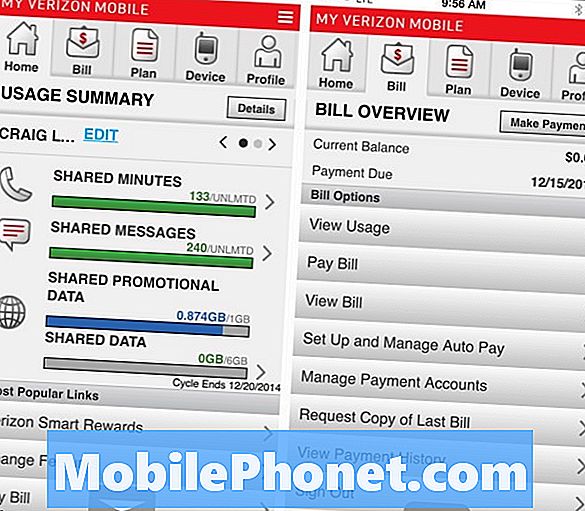
Verizon a récemment mis à jour son application iPhone avec une nouvelle fonctionnalité qui vous permet de vérifier rapidement l'utilisation de vos données en un simple balayage du Centre de notifications. Il existe une poignée de widgets intéressants dans iOS 8 que vous pouvez ajouter au Centre de notifications de votre appareil, mais le nouveau widget de Verizon est peut-être le plus utile que nous ayons rencontré jusqu'à présent.
Pour obtenir le widget, vous devez télécharger l'application My Verizon Mobile sur votre iPhone. C’est une application gratuite disponible dans l’iTunes App Store.
Une fois l'application téléchargée, ouvrez-la et il vous sera demandé de vous connecter à votre compte Verizon. Une fois que vous y êtes, vous pourrez accéder à votre compte Verizon et voir la quantité de données que vous utilisez, mais nous voudrons voir ces informations sans même ouvrir l'application.

Après avoir téléchargé l’application Verizon et vous être connecté à votre compte Verizon, vous pouvez désormais activer le widget Verizon iOS 8 dans le centre de notifications de votre iPhone. Faites simplement glisser votre doigt du haut vers le bas pour afficher le centre de notifications de votre iPhone. Appuyez sur le Aujourd'hui onglet en haut si vous n’êtes pas déjà là. Vers le bas, appuyez sur le modifier bouton. Faites défiler jusqu'à ce que vous voyez Mes données Verizon dans la liste et appuyez sur l'icône verte plus à côté.
Cet élément va maintenant être déplacé vers le haut, et à partir de là, vous pouvez réorganiser l'ordre en appuyant sur l'icône située à droite et en le maintenant enfoncé, puis en le faisant glisser vers le haut ou le bas de la liste. Appuyez sur Terminé dans le coin supérieur droit pour finir.
Le widget Verizon iOS 8 apparaîtra maintenant dans le Centre de notifications et vous indiquera rapidement votre utilisation mensuelle des données. Vous pouvez appuyer sur le widget lui-même pour ouvrir automatiquement l'application Verizon si vous souhaitez plus de détails sur votre utilisation des données. Sinon, le widget vous indique simplement la quantité de données que vous avez utilisée par rapport à la quantité de données que vous avez allouée pour le mois.
Préparer à l'avance
Si vous pensez que vous allez dépasser votre allocation de données pour le mois, vous pouvez réellement améliorer temporairement votre plan de données pour le mois pour éviter de devoir payer des frais de dépassement plus onéreux.
Par exemple, la plupart des niveaux des forfaits More Everything de Verizon sont séparés de 10 USD par mois. Par conséquent, le fait de passer au niveau suivant uniquement pour le mois vous fera économiser 5 USD, car les frais de dépassement commencent à 15 USD.

Pour ce faire, connectez-vous simplement à votre compte Verizon à l'adresse VerizonWireless.com et vous serez redirigé vers la page de votre compte. Dans la barre latérale gauche, vous pourrez cliquer sur plusieurs liens. Trouvez celui qui dit Modifier les minutes, le texte ou les données et cliquez dessus.
Vous serez dirigé vers une page où vous pourrez modifier votre forfait de données. Passez simplement au niveau suivant pour éviter de payer des frais de dépassement pour ce mois. Ensuite, vous pouvez le ramener à l’endroit où vous l’aviez auparavant lorsque vous passerez au mois suivant.
Ne pas transpirer trop
En fin de compte, ne vous déformez pas trop si vous dépassez votre limite de données. Si vous avez oublié de modifier temporairement votre forfait de données, vous ne paierez que 5 $ de plus que si vous deviez le faire.
Bien sûr, si vous dépassez les frais de dépassement, cela devrait vous donner suffisamment de temps pour vous réveiller afin que vous sachiez qu'il ne faut pas dépasser le plafond, ne soyez donc pas trop submergé lorsque vous découvrez que vous avez utilisé beaucoup plus que votre allocation mensuelle de données. Vous pouvez toujours augmenter votre forfait pour seulement 10 $ de plus par mois, ou simplement réduire votre utilisation des données en optant plus souvent pour le WiFi.


